很多Windows系統的老用戶或多或少都聽過磁盤碎片整理這個事,有不少人還把它作為優化系統的重中之重。然而,磁盤碎片整理並不需要時常進行,所以微軟默認設置的一周一次的磁盤碎片整理計劃也不是必要的。在Win10系統上如何取消磁盤碎片整理計劃呢?
操作步驟
第一步、按下Win+E組合鍵,打開資源管理器,選中C盤,右鍵單擊,在菜單中選擇“屬性”。
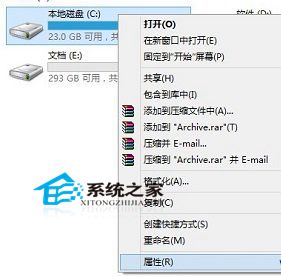
第二步、在本地磁盤(C:)屬性界面,單擊“工具”選項卡在“對驅動器進行優化和碎片整理”項目中找到並單擊“優化”。
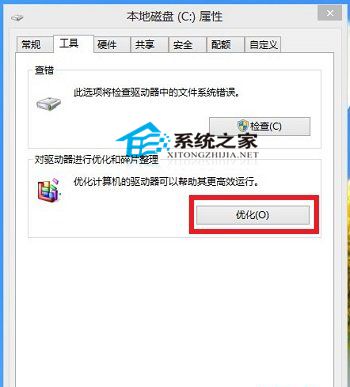
第三步、在驅動器優化界面,在激活的優化項目中找到並單擊“更改設置”。
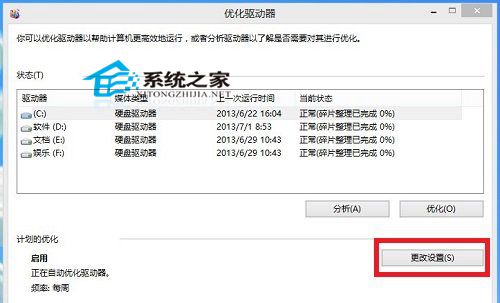
第四步、在隨後出現的“優化驅動器”界面,去掉“按計劃運行”前面的勾選,然後單擊確定就可以了!
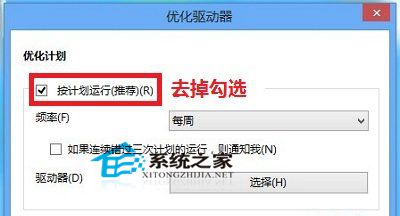
對於磁盤碎片整理,不管你用Win10還是其他系統,都可以關閉微軟默認設置的這個計劃,需要時手動進行就行。而且,如今用SSD的人越來越多,他們更是不需要進行磁盤碎片整理。